応答しないプログラムを強制的に終了する方法
応答しないプログラムを強制的に終了する方法は次のとおりです: 1. キーボードの [ctrl Shift esc] ショートカット キーを押します; 2. ポップアップ インターフェイスで [タスク マネージャー] オプションをクリックします; 3.開く タスクマネージャーで、応答しないプログラムを選択し、[タスクの終了]をクリックします。

1. キーボードの「Ctrl Shift Esc」ショートカット キーを押して、「タスク マネージャー」を開きます。

2. [アプリケーション]をクリックし、応答しないアプリケーションを選択し、[タスクの終了]をクリックします。
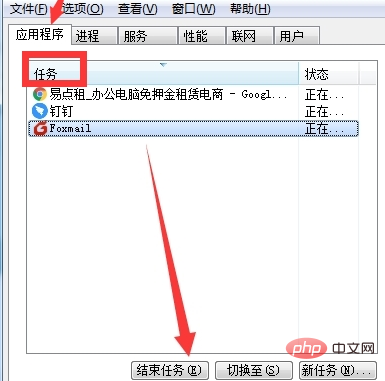
以上が応答しないプログラムを強制的に終了する方法の詳細内容です。詳細については、PHP 中国語 Web サイトの他の関連記事を参照してください。

ホットAIツール

Undresser.AI Undress
リアルなヌード写真を作成する AI 搭載アプリ

AI Clothes Remover
写真から衣服を削除するオンライン AI ツール。

Undress AI Tool
脱衣画像を無料で

Clothoff.io
AI衣類リムーバー

AI Hentai Generator
AIヘンタイを無料で生成します。

人気の記事

ホットツール

メモ帳++7.3.1
使いやすく無料のコードエディター

SublimeText3 中国語版
中国語版、とても使いやすい

ゼンドスタジオ 13.0.1
強力な PHP 統合開発環境

ドリームウィーバー CS6
ビジュアル Web 開発ツール

SublimeText3 Mac版
神レベルのコード編集ソフト(SublimeText3)

ホットトピック
 7322
7322
 9
9
 1625
1625
 14
14
 1350
1350
 46
46
 1262
1262
 25
25
 1209
1209
 29
29
 GoogleマップをiPhoneのデフォルト地図にする方法
Apr 17, 2024 pm 07:34 PM
GoogleマップをiPhoneのデフォルト地図にする方法
Apr 17, 2024 pm 07:34 PM
iPhone のデフォルトの地図は、Apple 独自の地理位置情報プロバイダーである Maps です。マップは改善されていますが、米国外ではうまく機能しません。 Googleマップと比べて何も提供するものはありません。この記事では、Google マップを iPhone のデフォルトの地図として使用するための実行可能な手順について説明します。 Google マップを iPhone のデフォルトの地図にする方法 Google マップを携帯電話のデフォルトの地図アプリとして設定するのは、思っているよりも簡単です。以下の手順に従ってください – 前提条件 – 携帯電話に Gmail がインストールされている必要があります。ステップ 1 – AppStore を開きます。ステップ 2 – 「Gmail」を検索します。ステップ 3 – Gmail アプリの横にある をクリックします
 修正: Windows タスク スケジューラでのオペレーター拒否要求エラー
Aug 01, 2023 pm 08:43 PM
修正: Windows タスク スケジューラでのオペレーター拒否要求エラー
Aug 01, 2023 pm 08:43 PM
タスクを自動化し、複数のシステムを管理するには、ミッション計画ソフトウェアは、特にシステム管理者にとって貴重なツールです。 Windows タスク スケジューラはその仕事を完璧に実行しますが、最近多くの人がオペレーターによる要求拒否エラーを報告しています。この問題はオペレーティング システムのすべてのバージョンに存在し、広く報告され取り上げられていますが、効果的な解決策はありません。他の人にとって実際に何が役立つかを知るために読み続けてください!オペレーターまたは管理者によって拒否されたタスク スケジューラ 0x800710e0 のリクエストは何ですか?タスク スケジューラを使用すると、ユーザーの入力なしでさまざまなタスクやアプリケーションを自動化できます。これを使用して、特定のアプリケーションのスケジュールと整理、自動通知の構成、メッセージ配信の支援などを行うことができます。それ
 Windows 10および11で写真を顔ごとに並べ替える方法
Aug 08, 2023 pm 10:41 PM
Windows 10および11で写真を顔ごとに並べ替える方法
Aug 08, 2023 pm 10:41 PM
Windows の操作性はバージョンが上がるごとにますます良くなり、ユーザー エクスペリエンスを向上させる魅力的な機能が追加されています。 Windows 10 および 11 でユーザーが検討したい機能の 1 つは、写真を顔ごとに並べ替える機能です。この機能を使用すると、顔認識を使用して友人や家族の写真をグループ化できます。楽しそうですよね?この機能を活用する方法については、以下をお読みください。 Windows で写真を顔ごとにグループ化できますか?はい、Windows 10 および 11 では、フォト アプリを使用して顔ごとに写真をグループ化できます。ただし、この機能は写真アプリのバージョンでは利用できません。さらに、[人物] タブを使用して、これらの写真を連絡先にリンクできます。したがって、この機能を使用すると、
 iPhoneに時計アプリがない:それを修正する方法
May 03, 2024 pm 09:19 PM
iPhoneに時計アプリがない:それを修正する方法
May 03, 2024 pm 09:19 PM
携帯電話に時計アプリがありませんか?日付と時刻は iPhone のステータス バーに引き続き表示されます。ただし、時計アプリがないと、世界時計、ストップウォッチ、目覚まし時計、その他多くの機能を使用できません。したがって、見つからない時計アプリを修正することは、やるべきことリストの一番上に置く必要があります。これらの解決策は、この問題の解決に役立ちます。解決策 1 – 時計アプリを配置する 誤って時計アプリをホーム画面から削除した場合は、時計アプリを元の場所に戻すことができます。ステップ 1 – iPhone のロックを解除し、App ライブラリ ページに到達するまで左にスワイプを開始します。ステップ 2 – 次に、検索ボックスで「時計」を検索します。ステップ 3 – 検索結果に以下の「時計」が表示されたら、それを長押しして、
 C++ で簡単なカウントダウン プログラムを作成するにはどうすればよいですか?
Nov 03, 2023 pm 01:39 PM
C++ で簡単なカウントダウン プログラムを作成するにはどうすればよいですか?
Nov 03, 2023 pm 01:39 PM
C++ は広く使用されているプログラミング言語で、カウントダウン プログラムを作成するのに非常に便利で実用的です。カウントダウン プログラムは、非常に正確な時間計算とカウントダウン機能を提供する一般的なアプリケーションです。この記事では、C++ を使用して簡単なカウントダウン プログラムを作成する方法を紹介します。カウントダウン プログラムを実装する鍵は、タイマーを使用して時間の経過を計算することです。 C++ では、time.h ヘッダー ファイル内の関数を使用してタイマー関数を実装できます。以下は、単純なカウントダウン プログラムのコードです。
 タスク スケジューラを使用して Web サイトを開く方法
Oct 02, 2023 pm 11:13 PM
タスク スケジューラを使用して Web サイトを開く方法
Oct 02, 2023 pm 11:13 PM
毎日ほぼ同じ時間に同じ Web サイトに頻繁にアクセスしますか?これにより、日常のタスクを実行する際に、複数のブラウザー タブを開いたまま長時間を費やし、ブラウザーが乱雑になる可能性があります。では、ブラウザを手動で起動せずに開いてみてはどうでしょうか?以下に示すように、これは非常にシンプルで、サードパーティのアプリをダウンロードする必要はありません。 Web サイトを開くためにタスク スケジューラを設定するにはどうすればよいですか?キーを押し、検索ボックスに「タスク スケジューラ」と入力し、[開く] をクリックします。 Windows 右側のサイドバーで、「基本タスクの作成」オプションをクリックします。 「名前」フィールドに、開きたい Web サイトの名前を入力し、「次へ」をクリックします。次に、「トリガー」で「時間頻度」をクリックし、「次へ」をクリックします。イベントを繰り返す時間を選択し、「次へ」をクリックします。有効を選択します
 iOS 17: メッセージ内で iMessage アプリを整理する方法
Sep 18, 2023 pm 05:25 PM
iOS 17: メッセージ内で iMessage アプリを整理する方法
Sep 18, 2023 pm 05:25 PM
iOS 17 では、Apple はいくつかの新しいメッセージング機能を追加しただけでなく、メッセージ アプリのデザインを微調整して見た目をすっきりさせました。キーボードの上、テキスト入力フィールドの左側にある「+」ボタンをタップすることで、カメラや写真のオプションなど、すべての iMessage アプリとツールにアクセスできるようになりました。 「+」ボタンをクリックすると、デフォルトのオプション順序が記載されたメニュー列が表示されます。上から順に、カメラ、写真、ステッカー、現金 (利用可能な場合)、オーディオ、位置情報があります。一番下には「その他」ボタンがあり、これをタップすると、インストールされている他のメッセージング アプリが表示されます (上にスワイプして、この非表示のリストを表示することもできます)。 iMessage アプリを再編成する方法 以下で実行できます
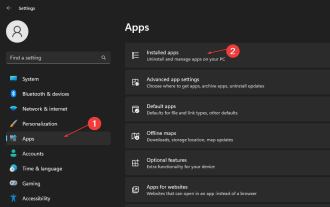 Microsoft Store からアプリをすばやくアンインストールする方法
Jul 12, 2023 pm 09:25 PM
Microsoft Store からアプリをすばやくアンインストールする方法
Jul 12, 2023 pm 09:25 PM
Microsoft Store は、ユーザーが Windows オペレーティング システム用のアプリをダウンロード、更新、アンインストールできる組み込みリポジトリです。残念なことに、多くのユーザーは Microsoft Store でアプリをアンインストールする方法を知りません。したがって、この記事では、Microsoft Store からアプリをすばやくアンインストールする方法について説明します。また、Windows 11 PC に Microsoft Store アプリが見つからない場合は、ストア アプリのダウンロードとインストールに関する詳細なガイドがあります。 Microsoft Store からアプリを直接アンインストールすることはできますか?いいえ、Microsoft Store には、プラットフォームからアプリを直接アンインストールするオプションはありません。 Pingのみ使用可能




